En Photoshop, las selecciones están destinadas a trabajar en un área específica, sin modificar ninguna de la zona a su alrededor. En muchos aspectos, una selección es muy parecida a una galería de símbolos permitiendo, por ejemplo, usar solamente la pintura en un área mientras se deja el resto de su lienzo sin afectar.
Hay una variedad de herramientas para ayudarte a sacar los tamaños y formas específicas de selecciones en Photoshop.
Marquee Herramientas
Las herramientas de marco se utilizan para hacer selecciones rectangulares, elípticas, horizontales y verticales. Para crear una selección con una herramienta de marco, simplemente mantenga pulsado el botón del ratón sobre el área de la imagen activa, y dibuje la forma.
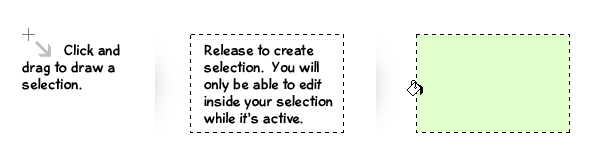
Perfect Circle y la Plaza de las selecciones
Cuando hagas las selecciones con la herramienta Marco rectangular o Marco elíptico, es posible realizar selecciones perfectas cuadradas y circulares mediante la combinación del botón izquierdo del ratón y la tecla shiff apretada.
Lasso Herramientas
Las herramientas de selección Lazo te permiten hacer selecciones de formas irregulares. Uso de la herramienta lazo común, simplemente haz clic y dibuja una selección a mano alzada con el ratón. Con la herramienta Lazo Poligonal, haz clic para hacer varios puntos que definirán una selección, y terminar tu selección haciendo clic en el punto de partida.
El tipo de herramienta Lazo Magnético combina las dos primeras herramientas mencionadas aquí. Hacer clic una vez y comenzar a arrastrar una selección a mano alzada alrededor del objeto que deseas seleccionar. La herramienta Lazo magnéticotrata de crear automáticamente puntos en sí, mientras que tu sigues el borde de tu objeto (puedes definir los puntos haciendo clic si es necesario) .El resultado final es una selección mucho más suave que hace la herramienta Lazo poligonal.
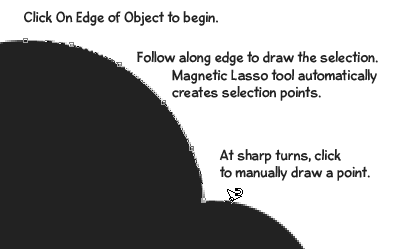
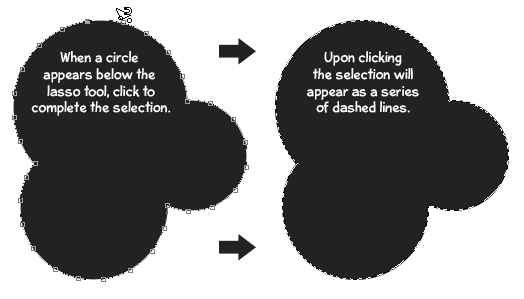
Ahora tenemos una idea general de cómo hacer selecciones de diversas formas en Photoshop. Hay también una manera de seleccionar los objetos y las áreas basadas en el color.
Magic Wand Tool
La herramienta Varita Mágica es a diferente del resto de las herramientas de selección, sirve para seleccionar sobre la base de las áreas de color. Para utilizar la herramienta Varita mágica, sólo tienes que apuntar y hacer clic en el color que desea seleccionar en el área de la imagen activa.
Toma el siguiente diagrama, por ejemplo. Uso de la herramienta Varita mágica,sólo hay que hacer clic en el área blanca para hacer una selección de ese espacio.
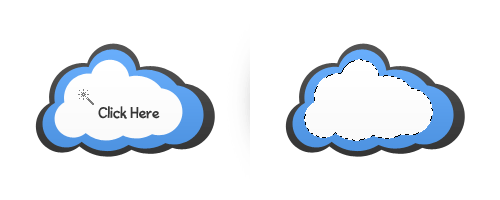
He aquí un consejo que debería ser útil! Al utilizar la herramienta Varita mágica, es posible seleccionar una gama más amplia (o más estrechas) de colores al hacer tu selección mediante el ajuste del valor de la Tolerancia en la barra de opciones. Cuanto mayor sea el valor, los colores más similares serán seleccionados!
La combinación de las selecciones
A veces, es necesario combinar varias selecciones con el fin de seleccionar toda la zona que deseas trabajar. En tiempos como estos, es posible combinar selecciones múltiples, utilizando un método abreviado de teclado fácil.
A partir de una selección existente, simplemente mantén la tecla shiff apretada y crea una nueva selección. Esta agregará tu nueva selección a la selección existente.
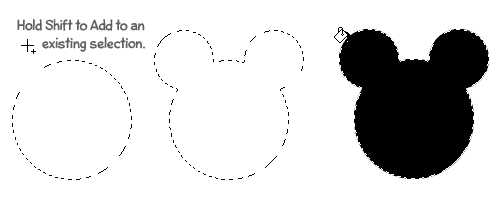
Restando y la intersección de las selecciones
Al igual que es posible añadir otra selección a una selección existente, también puedes restar de una selección (presionando la tecla Alt marcar el sector de la selección que quieres restar).
La herramienta Mover
La herramienta Mover se utiliza para mover las áreas seleccionadas de una imagen, capas, formas, y otros objetos.
Para mover una parte seleccionada de una imagen, basta con seleccionar la herramienta Mover y, a continuación, haga clic y arrastre la selección a su gusto. Esto conducirá la selección desde su posición actual, y la reposicionará dondequiera que sueltes el botón del ratón.
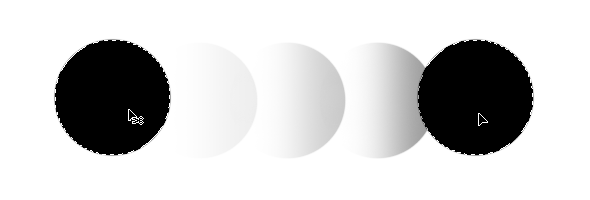
En esencia, mover un objeto seleccionado es como cortar una parte de un cuadro, y luego ponerla en otro lugar. Al igual que cortar algo de una pintura, el área que se corte ahora mostrará lo que está detrás de la tela (en este caso, el color de fondo, o la capa detrás de esa área).
Herramienta Recortar
La herramienta Recortar se utiliza para cambiar el tamaño de la lienzo y el área de imagen activa. Para utilizar la herramienta de recorte, basta con arrastrar un rectángulo que abarca el área que deseas convertir en el nuevo tamaño del lienzo.
Ten en cuenta que recortar una imagen no se eliminará la capa de datos. Todos los datos de la capa se conserva cuando una imagen está recortada a ser más pequeñas en tamaño. Algunos datos de la capa pueden no ser visibles, ya que podrían estar fuera del área de imagen activa.
Lo más básico
Trabajar con capas

No hay comentarios:
Publicar un comentario